こんにちは、モニです
そんなWatchaの解約を考えている方のために、分かりやすく解約する方法をお伝えしますね♪
ボタンを押すだけで簡単解約!スマホからの解約がラクですよ♪
この記事では、動画視聴プランの解約方法をご紹介しています!
「解約手順だけはやく知りたい」という方はこちらから↓
確認しておきたいポイント2つ!

Watchaには、
- (動画視聴)プランの解約
- アカウントの削除(退会)
の2パターンがあって少し混乱しますよね!
その点もふまえて、Watchaの特徴と注意点をおさらいしておきましょう!
①プランの解約とアカウント削除の違い
WatchaJAPANには…
- 動画視聴サービスのWatcha
- 評価・おすすめSNSのWatchaペディア
の2種類のサービスがありましたよね!
これが他の動画視聴サービスと違って、ちょっと複雑に思えるかもしれませんが実際はとってもシンプルなんですよ♪
プラン解約とアカウント削除の違いをカンタンに説明していきますね!
動画視聴プランの解約
ベーシック・またはプレミアムの「プランの解約」をすると…
動画視聴のみできなくなるのですが、以下のサービスは引き続き使えます!
- Watcha Pediaの利用
- 動画作品の検索
作品検索はできるので、見たい作品が出てきたときに再度プランを契約すればいいと思います♪
アカウント削除(退会)
既存のアカウントを削除すると…
- Watcha(ウォッチャ)
- Watcha Pedia(ウォッチャペディア)
など、Watcha Japanサービス全体が利用できなくなり、すべてのアカウントデータを消すことができます。
アカウントの削除後に、同じアドレスでも再度アカウント登録をし直すことは可能ですが、以前のアカウントデータは引き継げない&復旧できないので、アカウントを削除する際には注意が必要です!(※特にWatchaペディアをよく利用している方)
②注意点:「無料プランは即時視聴できなくなる」
1ヶ月の無料期間で視聴しているときに解約しようとすると…
解約をご希望の場合は下記の内容をご確認ください。
引用元:Watcha公式HP
今解約をすると、無料体験期間は即終了となり、作品をご視聴いただけなくなります(なお、有料会員は有効期限までご利用可能です)。(次回の決済日から定期決済が行われません。)
- 31日の無料期間内に解約→解約した時点で動画が見れなくなる
- 月額有料会員が解約→解約後も契約期間内は動画を見ることができる
という違いがあるので、この点だけ注意してください!
では、ここから具体的な解約手順を説明していきますね♪
サクッと!分りやすい解約手順
スマホアプリからの解約手順
iPhoneの画面で説明しますが、Androidの方も手順は同じです!
まずは、スマホのWatcha(ウォッチャ)アプリを起動します
①「マイページ」をクリック
右下、人型マークの「マイページ」をクリック
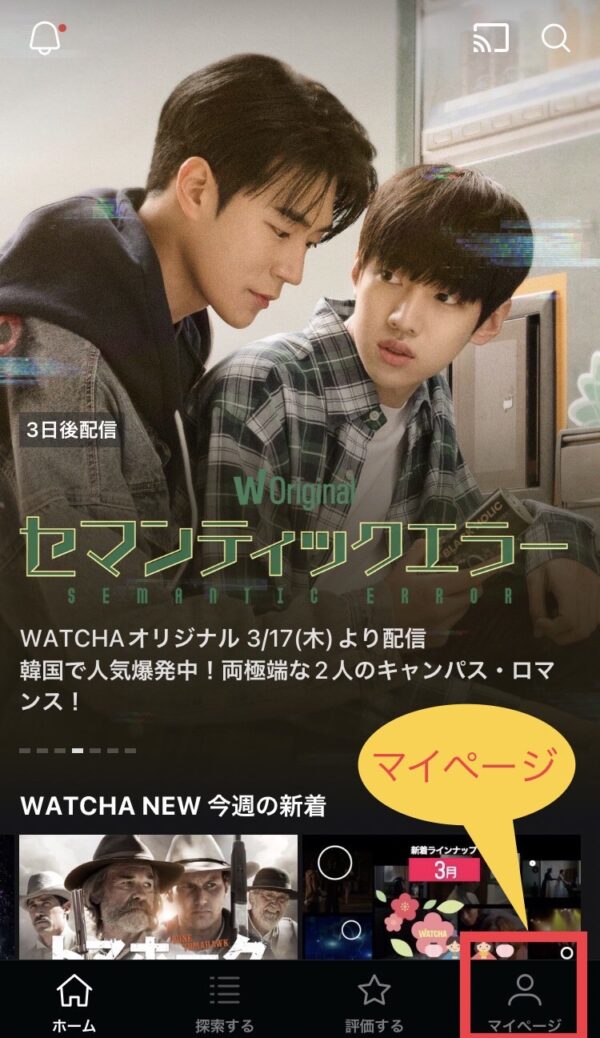
②「⚙歯車マーク」をクリック
左上の「⚙歯車マーク」をクリックします
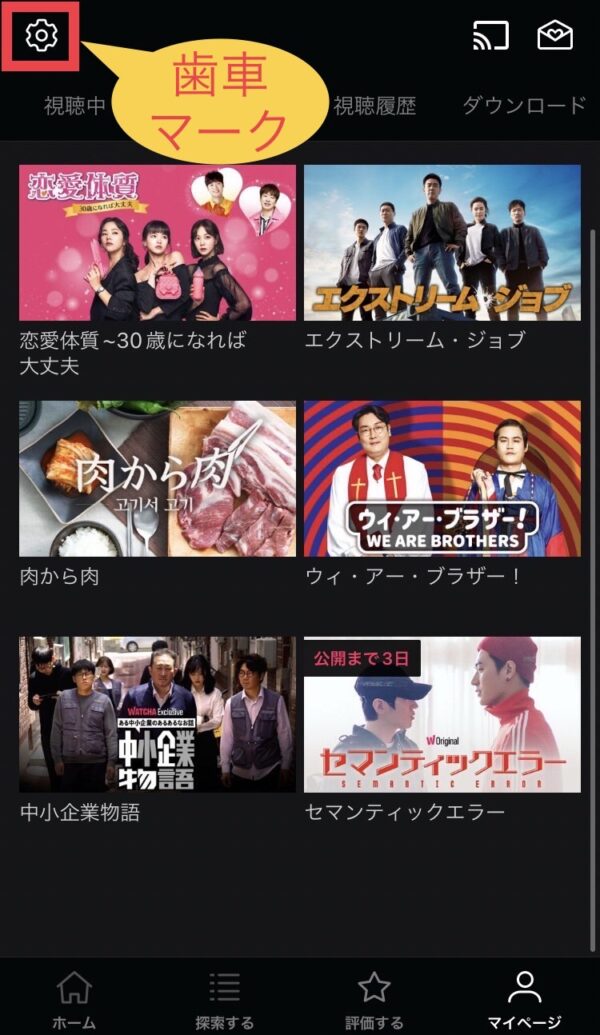
③「アカウント設定」をクリック
「アカウント設定」をクリックします
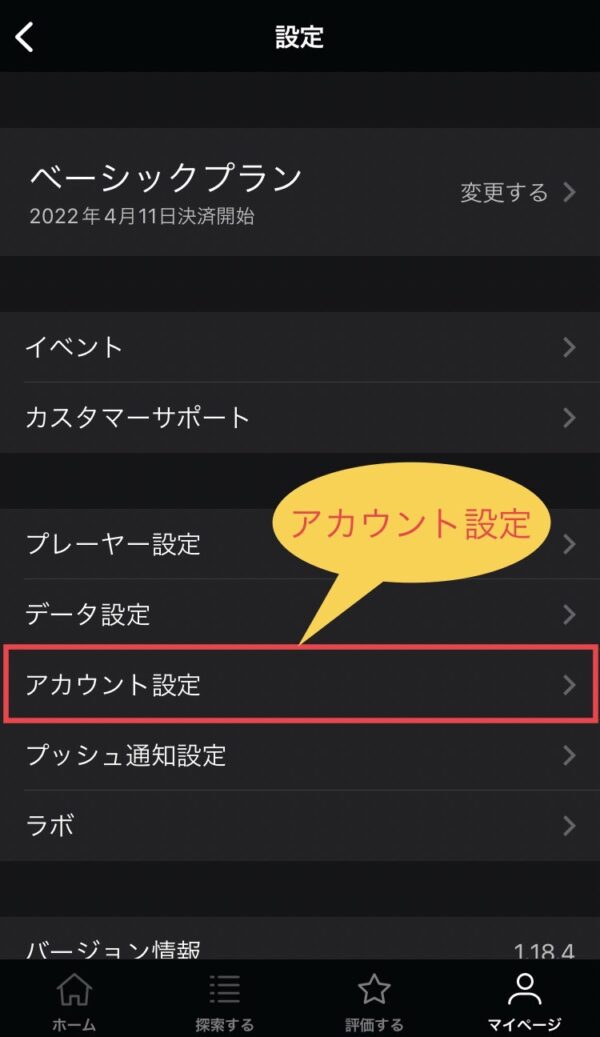
④「解約する」をクリック
1番下、料金プラン「解約する」をクリックします

⑤「解約する」or「このまま解約する」をクリック
「解約する」ボタンをクリックします
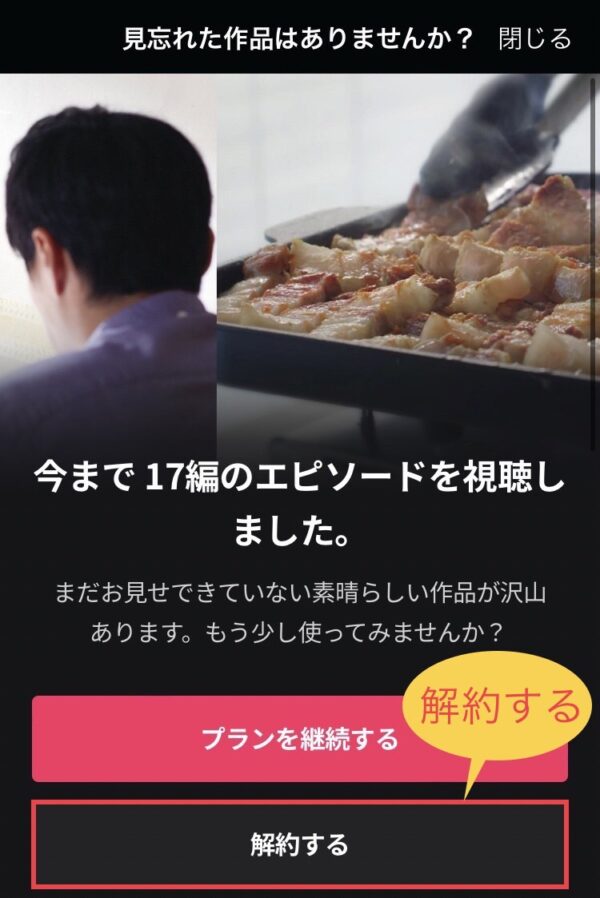
※同じページ下の「そのまま解約する」ボタンでもOK
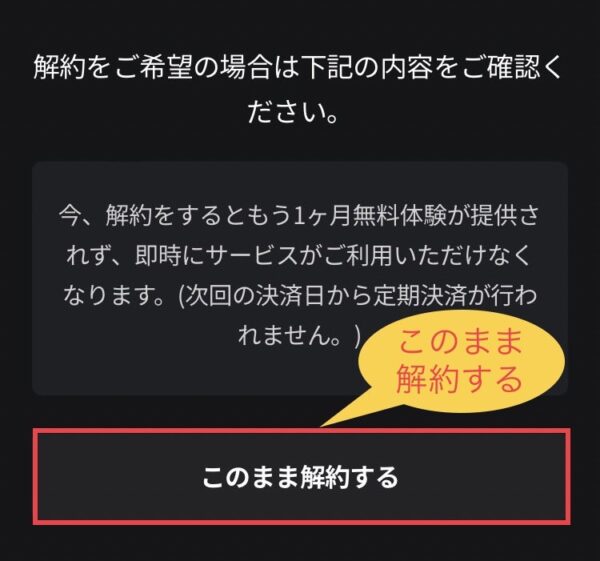
これでスマホでの解約は完了しました!
おつかれさまでした\(^^)/
【おまけ】プランを継続するをクリックした場合は?
ちなみに、「プランを継続する」をクリックするとこうなります…
①WATCHAのプランを継続しますか?→「継続します。」
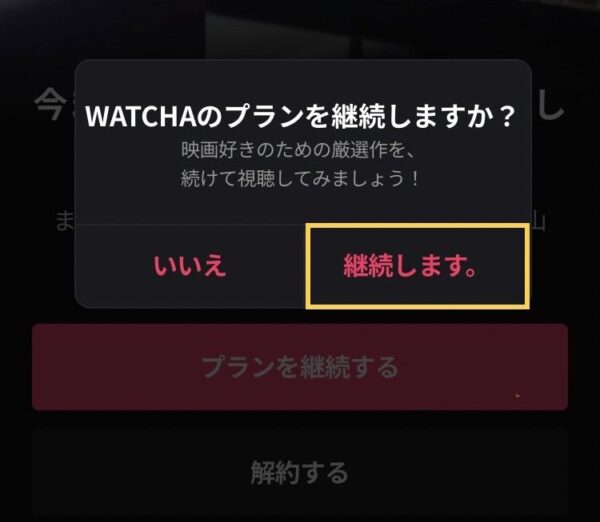
②良い選択です!また作品を視聴してみましょう!→「はい」
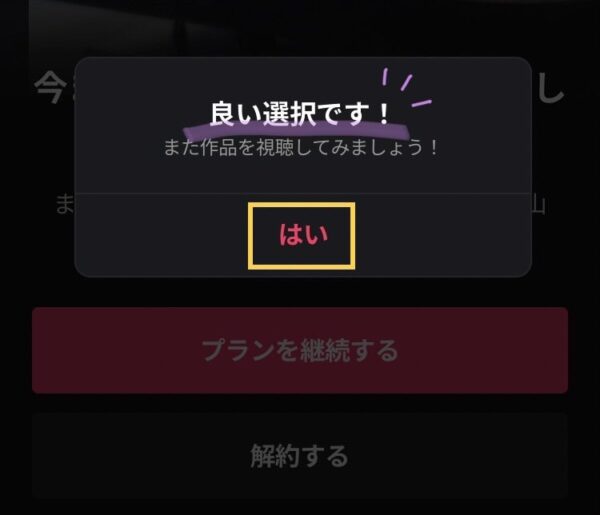
「はい」をクリックすると、設定画面にもどります。
「良い選択です!」と褒めてくれますよ。韓国発のサービスならではって感じですよね!「最近ほめられてないな~」って方は試してみてくださいね♪
つぎは、パソコンでの解約手順です!
パソコンからの解約手順
パソコンからは、解約ボタンの入り口が分りにくいのですが、
色と文字サイズが小さくて見えにくいだけで、スマホと同じようにカンタンに解約できますよ!
まず、Watcha Japan公式HPに入ります…
①「SERVICE」から「WATCHA」を選択
「SERVICE」から「WATCHA」を選択を選択します
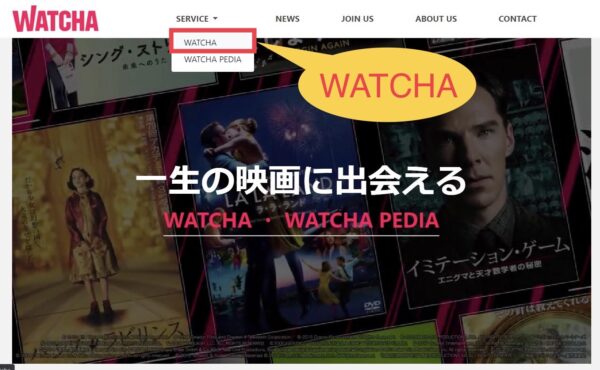
②「Web版:WATCHA」をクリック
開いたページを下にスクロールして、「Web版:WATCHA」をクリックします
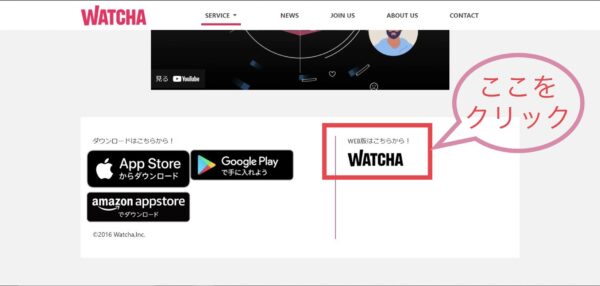
③「ログイン」ボタンをクリック
右上の「ログイン」ボタンをクリックします
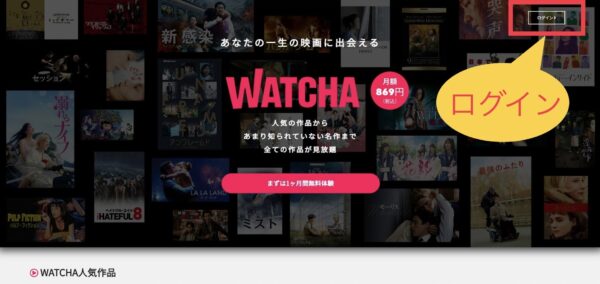
④ログインする
メールアドレス・パスワードを入れてログインします
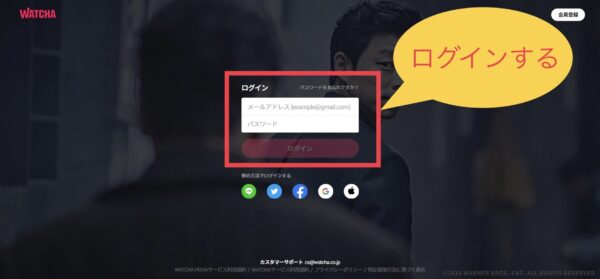
⑤プロフィールをクリック
プロフィールアイコンをクリックします
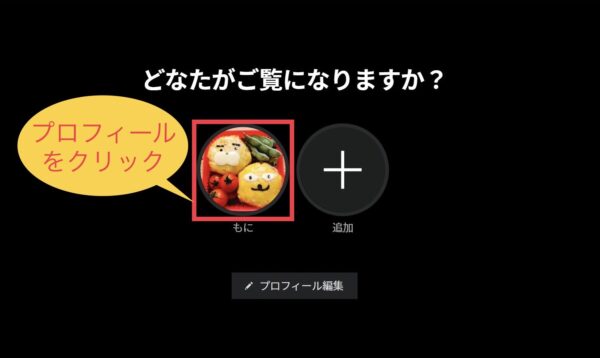
⑥再度、プロフィールアイコンをクリック
もう一度、右上のプロフィールアイコンをクリックします

⑦設定をクリック
設定ボタンをクリックします
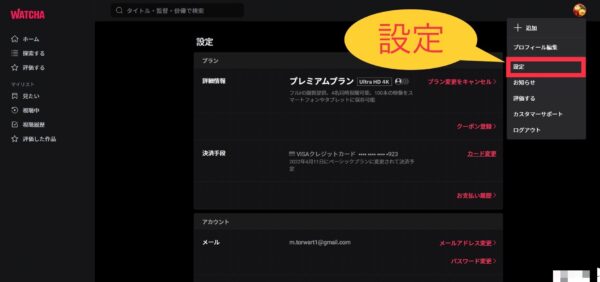
⑧解約についての文章を探します
設定のページを一番下までスクロールすると…
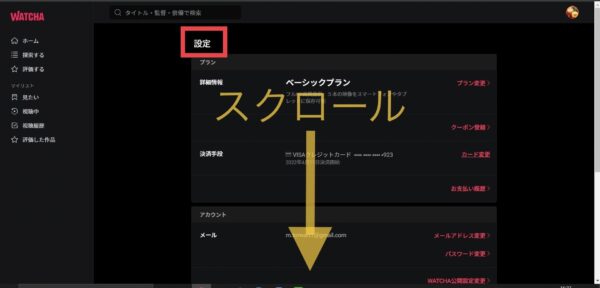
解約についての文章があります
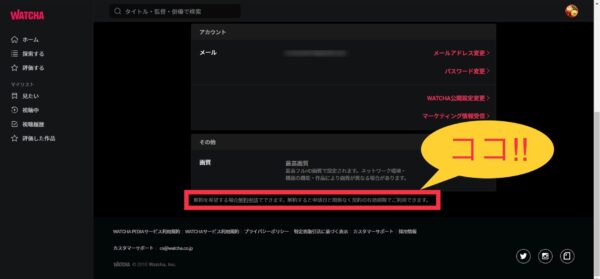
かなり見にくいですが、ココの…
⑨解約申請をクリック
「解約申請」の文字が解約への入り口リンクなので、クリックします
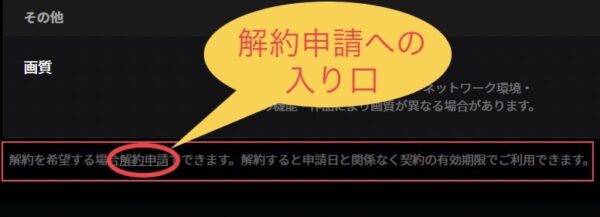
⑩「このまま解約する」ボタンをクリック
このページに移動します。下までスクロール↓
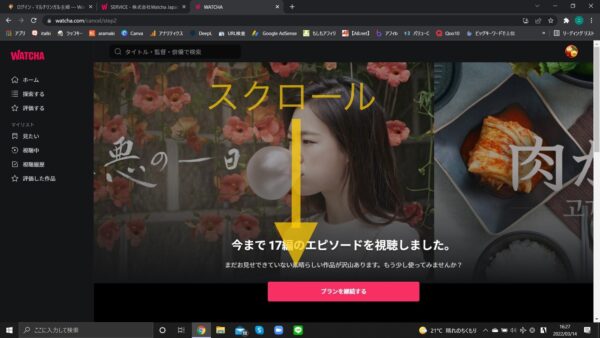
「このまま解約する」ボタンをクリック
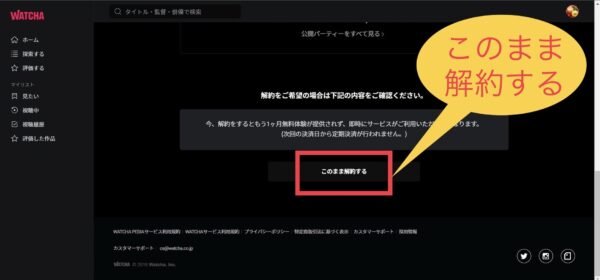
これでパソコンでの解約は完了です!
おつかれさまでした\(^^)/
それでも解約できないときは…
上記の方法でも解約できない場合は、Watcha JAPANに直接問い合わせて、解約を依頼しましょう
詳しい問い合わせ方法はこちら!
まとめ
いかがでしたでしょうか?
Watchaは解約もアカウント削除も分りやすくて良心的ですよね!
また見たい作品が出てきたらうれしいです♪











